Kako dodati glazbu
Dodavanje zvučnih zapisa na društvenu mrežu VKontakte je ista standardna značajka kao, na primjer, prijenos fotografija. Međutim, zbog nekih osobitosti procesa koji se izvode, veliki broj korisnika ima poteškoća.
Pročitajte također: Kako dodati VKontakte
Zahvaljujući detaljnim uputama u nastavku, lako možete shvatiti kako dodati pjesmu na svoju stranicu VK. Osim toga, moguće je izbjeći većinu problema vezanih uz postupak podizanja sustava.
sadržaj
Kako dodati audio zapis na VKontakte
Do danas, postoji samo jedan način dodavanja apsolutno bilo koje glazbe na VK.com. Tijekom preuzimanja pjesama, administracija daje svojim korisnicima potpunu slobodu djelovanja, bez značajnih ograničenja.
Odjednom je potrebno obratiti pažnju da u VKontakte sustavu automatske provjere autorskog prava i susjednih prava opterećene kompozicije djeluje. To jest, ako ćete dodati glazbu na web mjesto koje nije bilo moguće pronaći u pretraživanju korisnika, moguće je da će tijekom dodavanja vidjeti poruku o ograničenju.
Pri preuzimanju različitih zapisa uputit ćete upozorenje administratoru o tome koja bi se pravila trebala podudarati s rekordom. Međutim, u većini slučajeva preuzimanje skladbe jasno pokazuje kršenje prava nositelja prava.
Dodavanje glazbe na web mjesto za društveno umrežavanje može biti jednako jedno ili više.
Dodavanje glazbe na web mjesto za društveno umrežavanje može biti jednako jedno ili više.
Dodavanje glazbe drugih ljudi
S procesom uključivanja bilo kojeg audio zapisa na popis za reprodukciju, vjerojatno svaki korisnik ima VKontakte. Ako iz nekog razloga i dalje ne znate što činiti, slijedite upute.
- Na otvorenim prostorima ove društvene mreže pronađite glazbenu datoteku koju ste voljeli i koje morate dodati.
- Zadržite pokazivač miša iznad preferirane pjesme i kliknite znak plus s porukom "Add to My Audio Records" .
- Kao rezultat klika, ikona bi se trebala prebaciti na kvačicu s upitom "Delete audio recording" .
- Da biste preslušali dodani unos, prođite glavnim izbornikom u odjeljku "Glazba" .
Kao izvor, možete biti vaš prijatelj koji vam je poslao datoteku ili neku zajednicu.
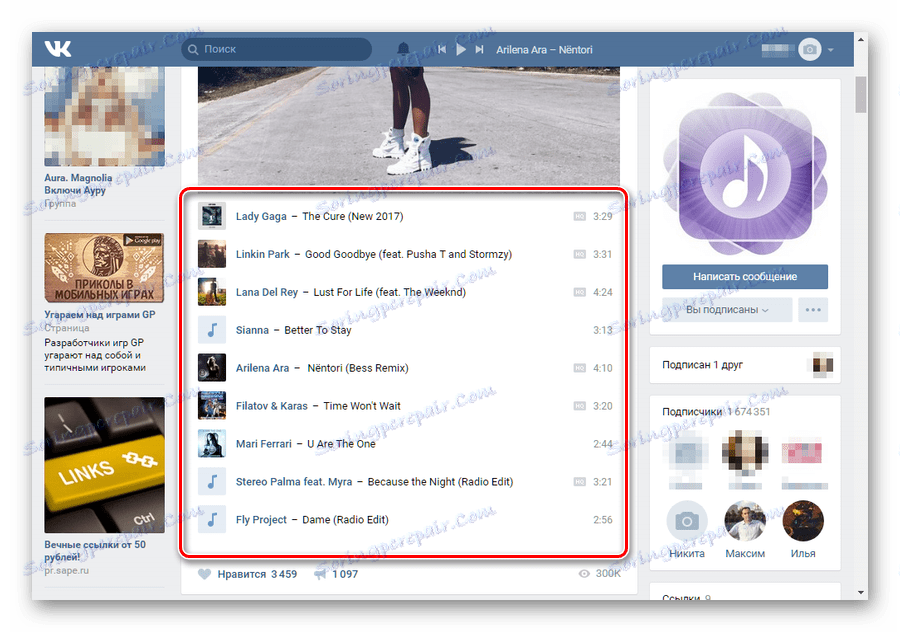
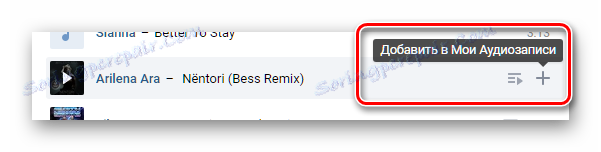
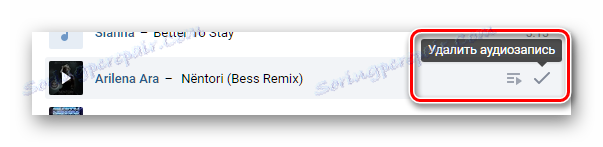
Ikona je prikazana prije osvježavanja stranice. Nakon ponovnog pokretanja, možete ponovno dodati istu zvučnu datoteku na popis glazbe.

Kao što vidite, postupak dodavanja glazbenih datoteka na glavni popis za reprodukciju ne može uzrokovati nikakve probleme. Samo se pridržavajte recepata, pročitajte opis alata i uspjet ćete.
Preuzmite glazbu s računala
U većini slučajeva, postupak preuzimanja pjesme na zajednički audio popis i na jedan popis pjesama potpuno je identičan jedni drugima. To je zbog činjenice da pri dodavanju glazbe, bez obzira na metodu, zapis se prikazuje na glavnoj stranici audio zapisa.
Glazbene skladbe preuzete s računala dodaju se na web mjesto uz potpuno očuvanje zalijepljenih podataka, uključujući naslov, izvođača i albuma.
Jedina stvar koju trebate uspješno dodati melodiju na društvenu mrežu prilično je stabilna i brza internetska veza. Inače, prisutnost microbreaks komunikacije može dovesti do neuspjeha boot procesa i morat ćete početi iznova.
- Prijavite se na VKontakte i kroz glavni izbornik idite na odjeljak "Glazba" .
- Na glavnoj stranici glazbe pronađite glavnu alatnu traku pri vrhu zaslona.
- Ovdje morate kliknuti na posljednju prikazanu ikonu, napravljenu u obliku oblaka uz pomoć skočnog prozora "Preuzimanje audio snimanja" .
- Pažljivo proučite prikazana ograničenja za download glazbe, a zatim kliknite gumb "Odabir datoteke" .
- Putem prozora Istraživanja koji se otvori , pomaknite se do mape u kojoj se nalazi pjesma koju želite dodati, kliknite ga s lijevom tipkom miša i kliknite gumb "Otvori" .
- Ako trebate preuzeti nekoliko zapisa odjednom, koristite standardnu funkciju odabira sustava Windows i kliknite "Otvori" .
- Također možete prenijeti jednu ili više zapisa držanjem LMB i povlačenjem datoteka u područje preuzimanja.
- Pričekajte da se postupak preuzimanja dovrši, što se može pratiti pomoću odgovarajuće trake napretka.
- Ako je potrebno, na primjer, ako ste umorni od čekanja preuzimanja, možete zatvoriti karticu preglednika ili kliknuti gumb "Zatvori" ispod ljestvice postupka preuzimanja da biste prekinuli cijeli postupak. Ovdje valja istaknuti da će preuzimanje prekinuti samo one zapise koji još nisu dodani na web mjesto, dok će neki zvuk i dalje biti dostupni.

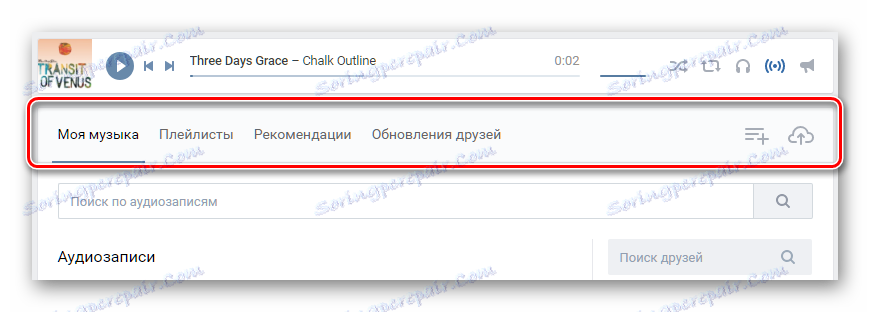

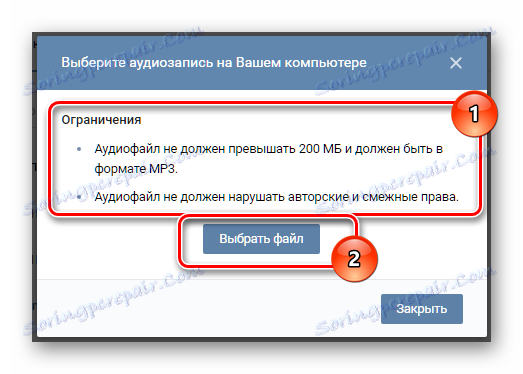
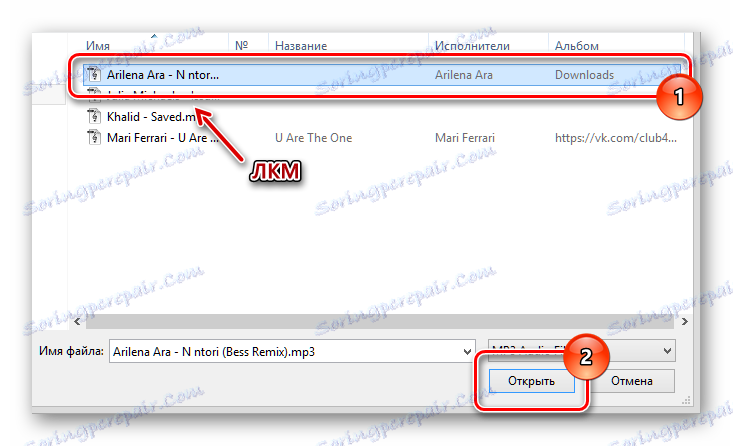
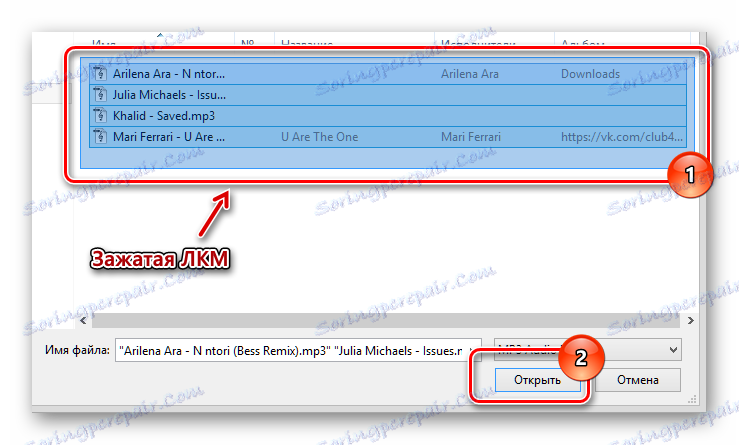

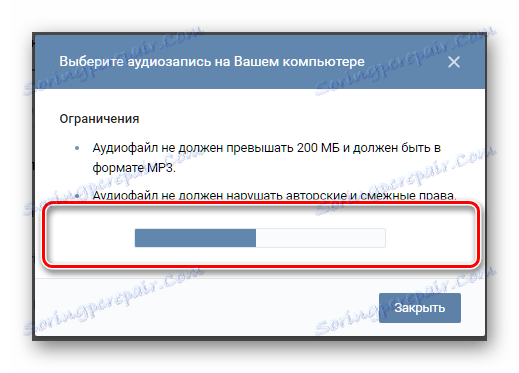
Vrijeme preuzimanja melodije na web mjestu može varirati u mutnom okviru, ovisno o brzini i kvaliteti internetske veze, kao i broju pjesama koje dodate.
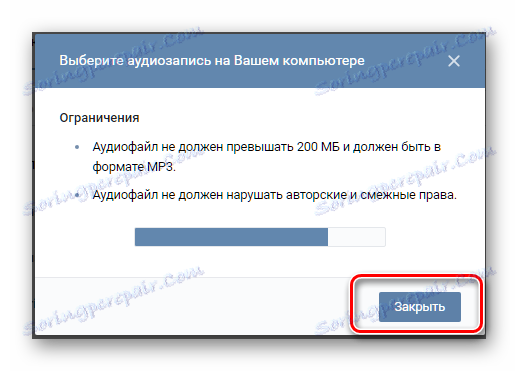
Uspješno dovršavajući postupak dodavanja, preporučuje se ažuriranje stranice uz glazbu. Sada možete jednostavno slušati preuzetu glazbu i dijeliti ga s prijateljima u zajednicama ili putem izravnih poruka.
Ova metoda dodavanja novih zvučnih zapisa za sebe na stranici jedina je koja funkcionira i ne treba nikakva poboljšanja. Usprkos tome, VKontakteova administracija stalno poboljšava takvu funkcionalnost, posebice u najnovijem ažuriranju od travnja 2017. godine.
Dodaj glazbu na popis za reprodukciju
Mnogi korisnici, nakon preuzimanja pjesme, ostavljaju ga u izvornom obliku, na općem popisu glazbe. Zbog takvih akcija, neko vrijeme kasnije, stvara se pravi kaos u listovima pjesama.
Da biste izbjegli takve probleme, uprava preporučuje korištenje funkcije "Popisi za reprodukciju" . U tom slučaju, kada preuzmete novu melodiju na web mjesto društvenog umrežavanja, morat ćete ručno dodati zvuk na određeni popis.
- Idite na odjeljak "Glazba" kroz glavni izbornik.
- Na alatnoj traci pronađite karticu "Popisi za reprodukciju" i prebacite se na njega.
- Ako je potrebno, izradite novi popis zvuka klikom na ikonu "Dodaj popis za reprodukciju" i postavljanjem prikladnih parametara.
- Otvorite željeni popis za reprodukciju klikom na nju.
- Kliknite ikonu "Uredi" .
- Zatim, odmah ispod trake za pretraživanje kliknite gumb "Dodaj zvučne zapise" .
- Nasuprot svakom predstavljenom sastavu nalazi se krug, klikom na koji je odabir dodan u glazbeni popis pjesama.
- Da biste potvrdili dodavanje označenih melodija, kliknite gumb "Spremi" .


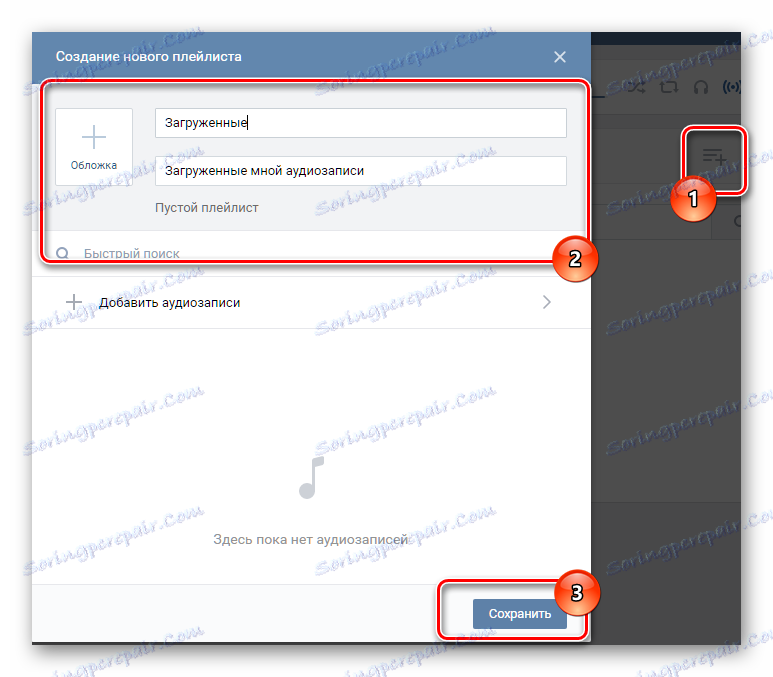
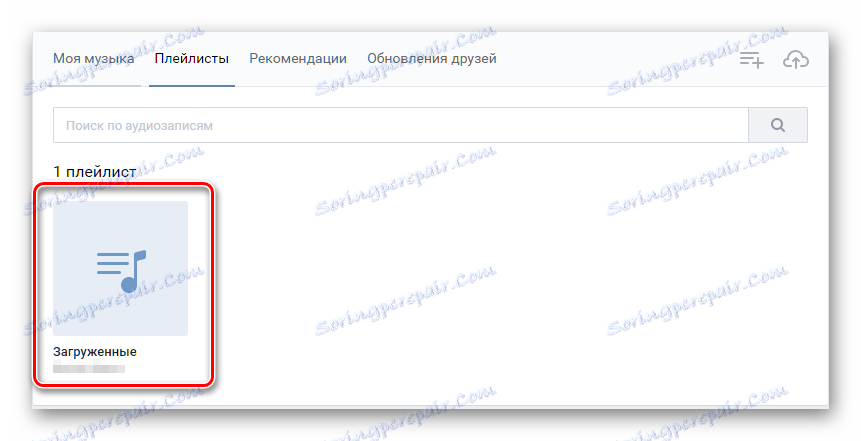
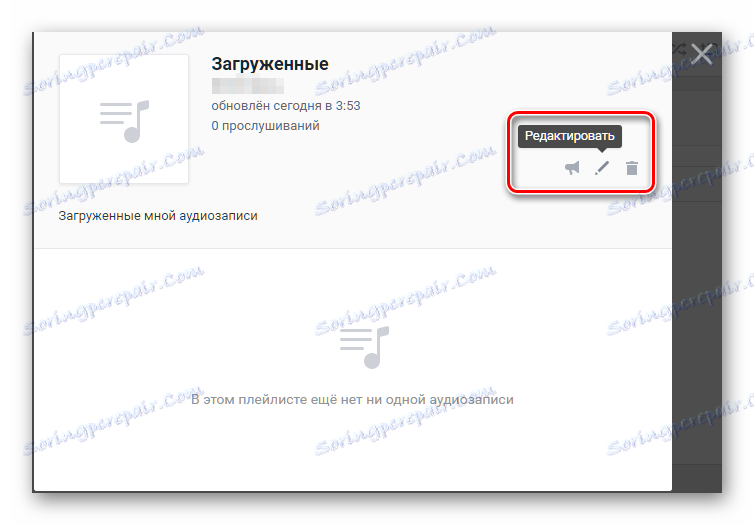
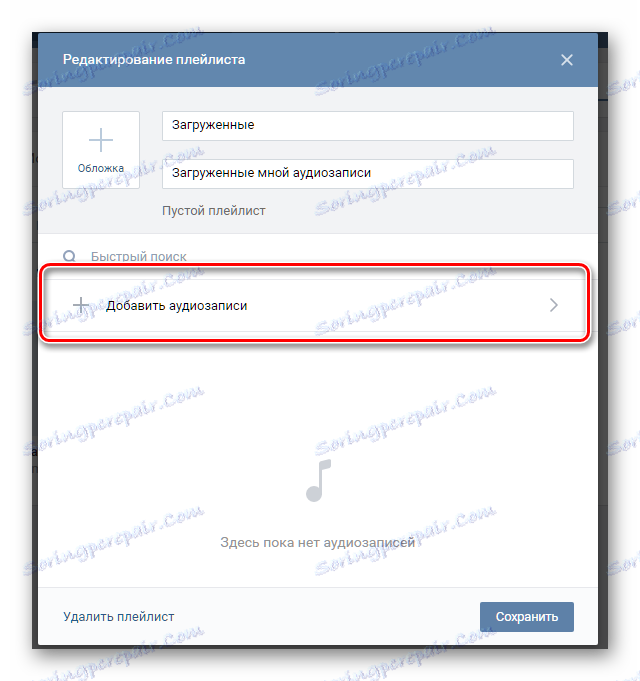


U tom procesu uključivanje zvuka na popis za reprodukciju može se smatrati završenim. Sada možete uživati u omiljenoj glazbi, koja u budućnosti neće donijeti nikakve probleme u smislu sortiranja.
Dodavanje glazbe u dijalog
Administracija VK.com korisnicima pruža mogućnost razmjene ne samo grafičkih, već i glazbenih datoteka, uz mogućnost slušanja bez napuštanja dijaloga.
Nakon što se željeni zapis nalazi na općem popisu glazbe, možete nastaviti dodavati pjesmu u dijalog.
- Idite na odjeljak poruka kroz glavni izbornik i odaberite željeni dijalog, bez obzira na njegovu raznolikost.
- Na lijevoj strani polja za unos teksta poruke, pomaknite pokazivač miša iznad ikone isječka.
- Na padajućem izborniku idite na "Audio Recording" .
- Da biste dodali zapis, kliknite lijevu tipku miša na oznaci "Priloži" pored željene pjesme.
- Sad će glazbena datoteka biti pridodana poruci, slanjem koje će sugovornik moći slušati tu melodiju.
- Da biste dodali još audiozapisa, ponovite sve gore navedene korake, do i uključujući slanje. Međutim, imajte na umu da je maksimalan broj privitaka u poruci devet zapisa.
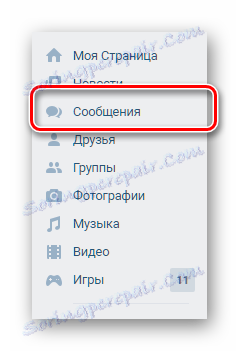
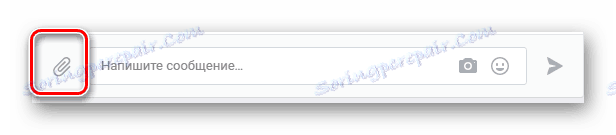
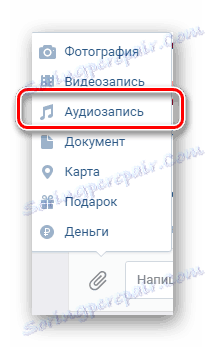
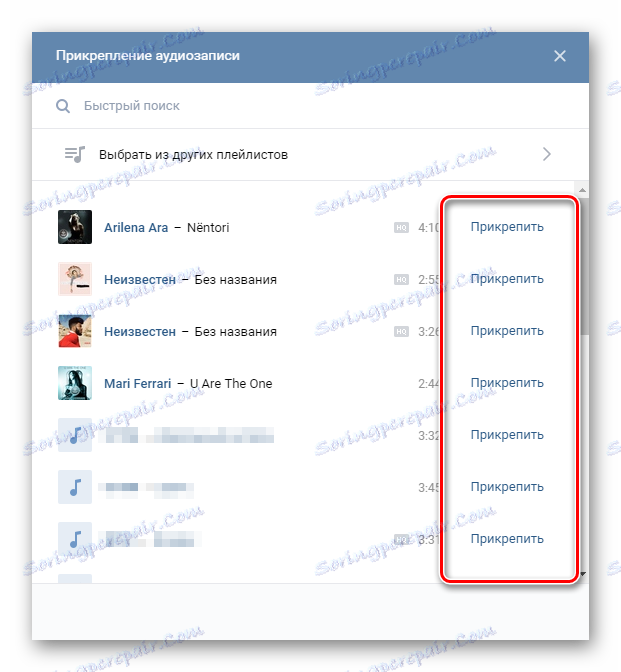
Ovdje se možete prebaciti na određeni popis za reprodukciju i dodati tu glazbu.
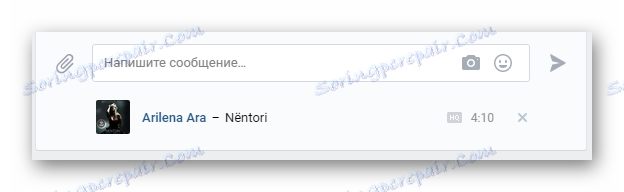
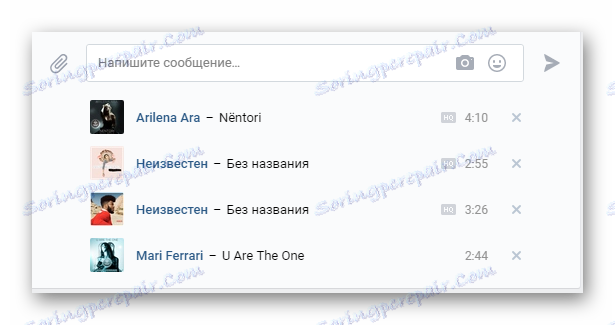
Time se dovršava postupak dodavanja. Kao dopuna, valja istaknuti da su na isti način audio zapisi povezani sa zapisima na vašoj stranici, kao i sa postovima u različitim zajednicama. Osim toga, također je moguće popuniti glazbu kao dodatak komentarima različitih unosa u društvenoj mreži VKontakte.